დააფიქსირეთ დაკარგული ფაილების შეცდომა Steam-ზე
Miscellanea / / April 24, 2022
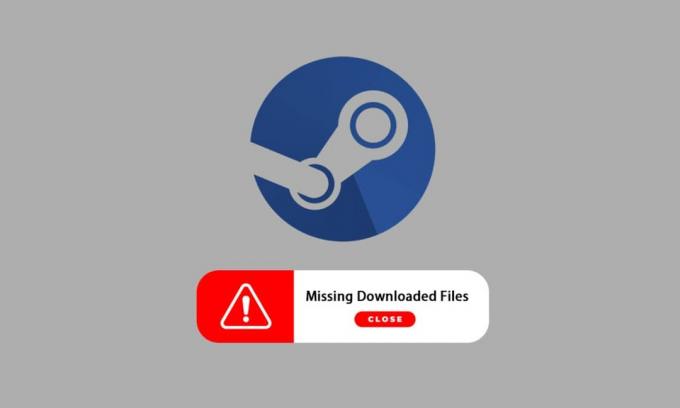
Steam არის ძალიან პოპულარული პლატფორმა ვიდეო თამაშების ჩამოტვირთვის, ინსტალაციისა და სათამაშოდ. ის ასევე უზრუნველყოფს თამაშის სტრიმინგსა და სოციალური ქსელის სერვისებს თავად პლატფორმაზე. რამდენიმე მოთამაშე იყენებს ამ პლატფორმას თამაშების სათამაშოდ და სხვა მოთამაშეებთან და საზოგადოებებთან კომუნიკაციისთვის, რათა საერთოდ გაზარდოს თამაშის გამოცდილება. თუმცა, ზოგჯერ შეიძლება შეამჩნიოთ, რომ ჩამოტვირთული ფაილები აკლია Steam-ზე. არსებობს მრავალი მიზეზი, რის გამოც ჩამოტვირთული steam ფაილები დაიკარგება და თქვენ მიიღებთ Steam-ზე ჩამოტვირთული ფაილების შეცდომის გამოსწორებას. ამ სტატიაში თქვენ იპოვით ამ პრობლემის გადაწყვეტას და ასევე გაეცნობით როგორ აღადგინოთ დაკარგული ფაილები Steam-ზე. განაგრძეთ კითხვა, რომ გაიგოთ და სწორად განახორციელოთ მოცემული მეთოდები ამ პრობლემების გადასაჭრელად.

შინაარსი
- როგორ გამოვასწოროთ დაკარგული ჩამოტვირთული ფაილების შეცდომა Steam-ზე Windows 10-ში
- მეთოდი 1: გაუშვით Steam როგორც ადმინისტრატორი
- მეთოდი 2: Steam Library საქაღალდეების შეკეთება
- მეთოდი 3: ჩამოტვირთვის ქეშის გასუფთავება
- მეთოდი 4: გამორთეთ ანტივირუსი დროებით (თუ შესაძლებელია)
- მეთოდი 5: შეამოწმეთ თამაშის ფაილის მთლიანობა
- მეთოდი 6: თამაშის ხელახლა ინსტალაცია
როგორ გამოვასწოროთ დაკარგული ჩამოტვირთული ფაილების შეცდომა Steam-ზე Windows 10-ში
ჩამოტვირთული ფაილების Steam-ის შეცდომის გამოტოვების ზოგიერთი მიზეზი თქვენს სისტემაში არის:
- გადმოწერილი თამაშის ფაილები შეიძლება დაზიანდესWindows Defender.
- ასევე, ეს შეცდომა შეიძლება მოხდეს, თუ ფაილები დაზიანებულია რაიმე სახის გამო მავნე პროგრამა ან ვირუსები თქვენს სისტემაზე.
- ხანდახან, სისტემაზე დაინსტალირებული ანტივირუსი შეიძლება გაათავისუფლოს ზოგიერთი გადმოწერილი ფაილი, რომელიც საბოლოოდ შეიძლება გაქრეს.
- Თუ შენი სისტემა გამორთულია ჩამოტვირთვის ან ინსტალაციის დროსპროცესი, შემდეგ თქვენ შეგიძლიათ იპოვოთ ეს შეცდომა თქვენს სისტემაში ამის შემდეგ.
როგორც კითხულობთ, ამ მიზეზებმა, სხვა რამდენიმე მიზეზთან ერთად, შეიძლება გამოიწვიოს გართულებები და შეცდომის წინაშე აღმოჩნდეთ. წაიკითხეთ Steam-ზე ჩამოტვირთული ფაილების გამოტოვებული შეცდომის გამოსწორების მიზნით შემდეგი მეთოდებით.
მეთოდი 1: გაუშვით Steam როგორც ადმინისტრატორი
სირბილით ორთქლი როგორც ადმინისტრატორი, თქვენ მისცემთ უფლებას ჩამოტვირთოს, დაწეროს და შეცვალოს Steam ფაილები თქვენს სისტემაში. ეს გამოიწვევს Steam-ს საკმარისი პრივილეგიების მქონე ფაილებზე წვდომისთვის, რომლებიც მიუწვდომელია ადმინისტრატორის გარეშე. მიჰყევით ქვემოთ მოცემულ ნაბიჯებს იგივეს გასაკეთებლად.
1. დააწკაპუნეთ მარჯვენა ღილაკით Steam.exe ფაილი და აირჩიეთ Თვისებები.
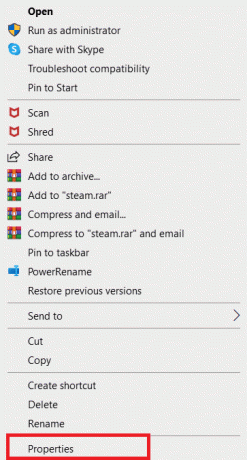
2. გადადით თავსებადობა ჩანართი და შეამოწმეთ გაუშვით ეს პროგრამა ადმინისტრატორის სახით ვარიანტი.
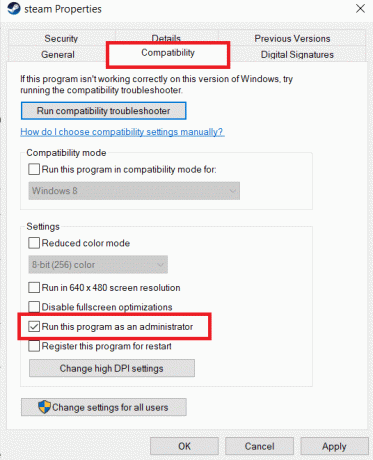
3. ბოლოს დააწკაპუნეთ მიმართეთ>კარგი ცვლილებების შესანახად.
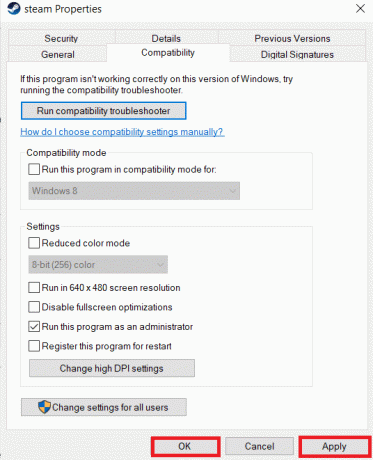
ასევე წაიკითხეთ:როგორ დავმალოთ Steam-ის აქტივობა მეგობრებისგან
მეთოდი 2: Steam Library საქაღალდეების შეკეთება
შესაძლო დაზიანებული ფაილების შესაკეთებლად, შეგიძლიათ სცადოთ Steam ბიბლიოთეკის საქაღალდეების შეკეთება. ის აღმოაჩენს დაზიანებულ ფაილებს ბიბლიოთეკიდან და შეაკეთებს მათ, რაც საბოლოოდ გამოასწორებს Steam-ზე დაკარგული ფაილების შეცდომას. იმისათვის, რომ იცოდეთ როგორ აღვადგინოთ დაკარგული ფაილები Steam-ზე, წაიკითხეთ და მიჰყევით ქვემოთ მოცემულ ნაბიჯებს ყურადღებით.
1. დააჭირეთ Windows გასაღები, ტიპი ორთქლიდა დააწკაპუნეთ გახსენით.

2. დააწკაპუნეთ ორთქლი ვარიანტი ზედა მარცხენა კუთხიდან, როგორც ნაჩვენებია ქვემოთ.

3. Დააკლიკეთ პარამეტრები მენიუს პარამეტრებიდან.

4. Დან პარამეტრები ფანჯარა, დააწკაპუნეთ ჩამოტვირთვები > STEAM BIBRARY FOLDERS ქვეშ შინაარსის ბიბლიოთეკები განყოფილება, როგორც ეს ნაჩვენებია ქვემოთ.

5. ში შენახვის მენეჯერი ფანჯარა, დააწკაპუნეთ სამ წერტილიანი ხატი Steam საქაღალდის გვერდით, როგორც ნაჩვენებია ქვემოთ.

6. დააწკაპუნეთ სარემონტო საქაღალდე ვარიანტი.
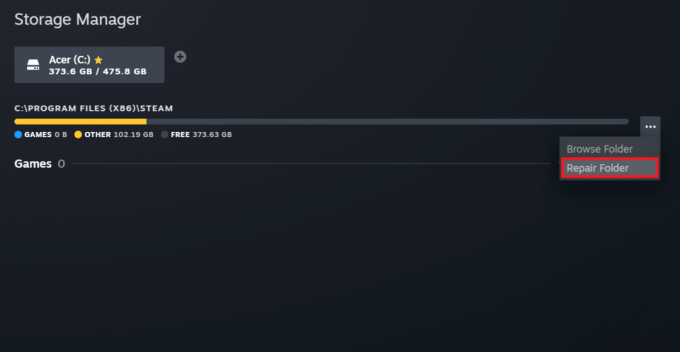
7. The Მომხმარებლის ანგარიშის კონტროლი ამომხტარი ფანჯარა გამოჩნდება თქვენს ეკრანზე, რომელშიც ნათქვამია გსურთ ამ აპს თქვენს მოწყობილობაში ცვლილებების შეტანის უფლება მისცეთ? დააწკაპუნეთ დიახ ვარიანტი.
8. რამდენიმე წუთის შემდეგ, Steam ბიბლიოთეკის საქაღალდე შეკეთდება, შემდეგ დააწკაპუნეთ დახურვა.
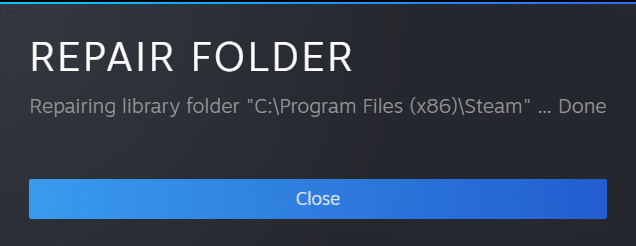
მეთოდი 3: ჩამოტვირთვის ქეშის გასუფთავება
ზოგჯერ დაზიანებულია თამაშები ჩამოტვირთვის შემდეგ, ტოვებს კვალს ჩამოტვირთვის ქეშის საქაღალდეში, რაც იწვევს შემდგომ შეფერხებებს განახლებისა და ჩამოტვირთვის პროცესებში. პრობლემის მოსაგვარებლად შეგიძლიათ ჩამოტვირთვის ქეში გაასუფთავოთ.
1. Გააღე ორთქლი განაცხადი და გადადით პარამეტრები როგორც ილუსტრირებულია მეთოდი 2.
2. ში ჩამოტვირთვები განყოფილება, დააწკაპუნეთ ჩამოტვირთვის ქეშის გასუფთავება ვარიანტი.
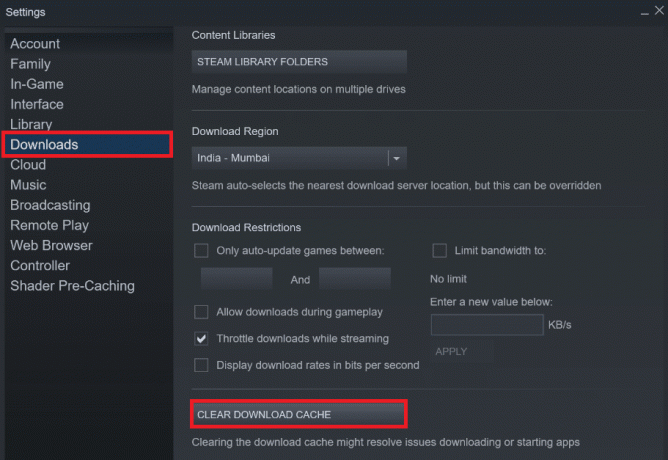
3. დააწკაპუნეთ კარგი შემდეგ ამომხტარ ფანჯარაში, როგორც ეს ნაჩვენებია ქვემოთ, პროცესის დასასრულებლად.

ასევე წაიკითხეთ: Steam-ის გამოსწორების 12 გზა არ გახსნის პრობლემას
მეთოდი 4: გამორთეთ ანტივირუსი დროებით (თუ შესაძლებელია)
ზოგჯერ, თქვენს სისტემაში დაყენებულმა ანტივირუსმა შეიძლება ამოიცნოს ჩამოტვირთული Steam თამაშის ფაილები, როგორც საფრთხე. და ეს გამოიწვევს მის კარანტინიზაციას, შეცვლას ან თუნდაც სისტემისგან ფაილის წაშლას შემდგომი დაზიანების თავიდან ასაცილებლად. იმის გამო, რომ ანტივირუსულ პროგრამას შეუძლია აღმოაჩინოს უცნობი თამაშის ფაილები და დაასახელოს ისინი საფრთხედ, თქვენ უნდა შეამოწმოთ თუ არა ეს ფაილები საკარანტინო სიაშია ან შეგიძლიათ დროებით გამორთოთ ანტივირუსი, რომ იპოვოთ ფესვი მიზეზი. ამისათვის წაიკითხეთ ჩვენი სახელმძღვანელო როგორ გამორთოთ ანტივირუსი დროებით Windows 10-ზე. ამის წაკითხვით თქვენ გეცოდინებათ, როგორ გამორთოთ ანტივირუსი თქვენს მოწყობილობაზე მოკლე დროით და გამოასწოროთ დაკარგული გადმოწერილი ფაილები Steam-ის შეცდომა.

მეთოდი 5: შეამოწმეთ თამაშის ფაილის მთლიანობა
თუ ჩამოტვირთვის პროცესი რაიმე მიზეზით შეფერხდა, ფაილები შეიძლება დაზიანდეს და თქვენ მიიღებთ დაკარგული ჩამოტვირთული ფაილების Steam შეცდომას. თქვენ მიერ გადმოწერილი ფაილის მთლიანობის შესამოწმებლად, რათა დარწმუნდეთ, რომ ჩამოტვირთვა წარმატებული იყო, ყურადღებით მიჰყევით ქვემოთ მოცემულ ნაბიჯს:
1. გაუშვით ორთქლი განაცხადიდან Windows ძებნა.
2. დააწკაპუნეთ ბიბლიოთეკა ვარიანტი, როგორც ხაზგასმულია ქვემოთ.

3. აირჩიეთ და დააწკაპუნეთ მაუსის მარჯვენა ღილაკით სასურველ თამაშზე მარცხენა ფანჯრიდან, როგორც ეს ნაჩვენებია ქვემოთ და დააწკაპუნეთ Თვისებები ვარიანტი.

4. ახლა, დააწკაპუნეთ ლოკალური ფაილები ვარიანტი მარცხენა ფანჯრიდან, როგორც ნაჩვენებია ქვემოთ.
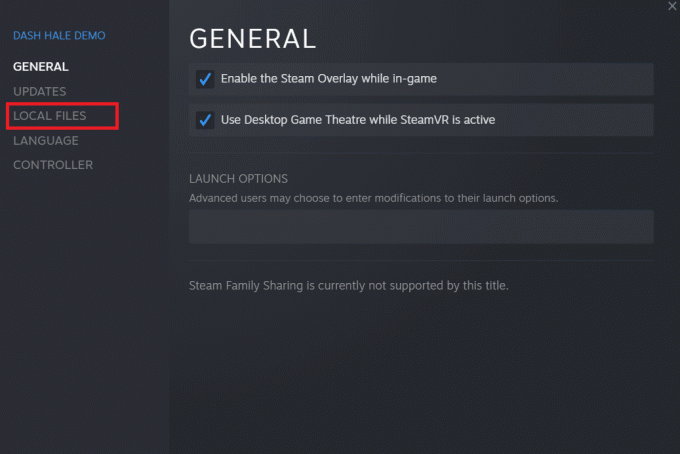
5. Დააკლიკეთ შეამოწმეთ დემო ფაილების მთლიანობა… როგორც ილუსტრირებულია ქვემოთ.
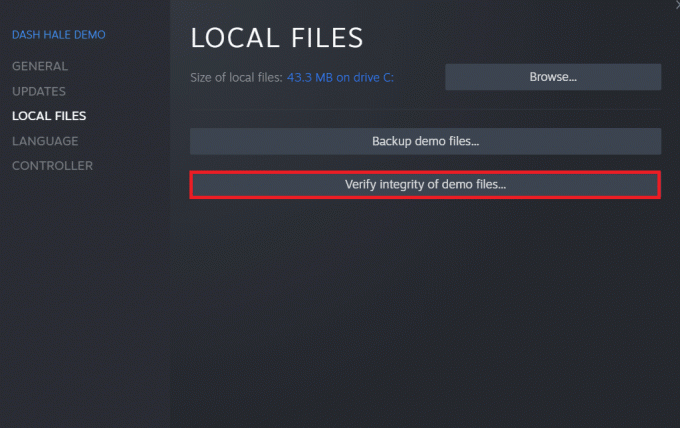
6. რამდენიმე წამის შემდეგ, თამაშის ფაილები მიიღება წარმატებით დადასტურდა რაც მიუთითებს, რომ გადმოწერილი ფაილი ხელუხლებელია და არ არის დაზიანებული.
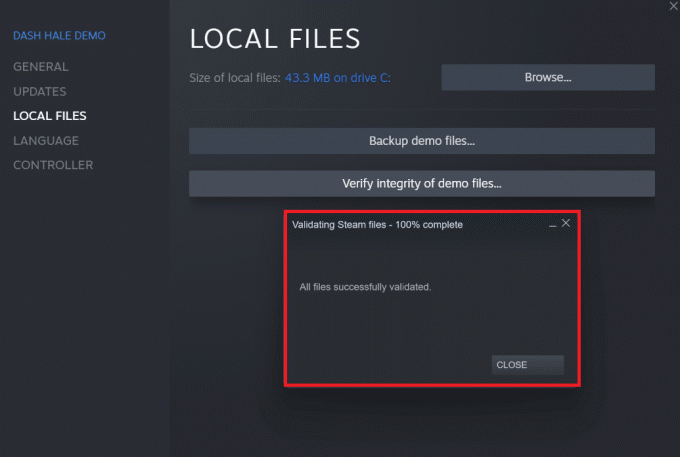
ასევე წაიკითხეთ:Steam Thinks Game არის გაშვებული პრობლემის გამოსწორების 5 გზა
მეთოდი 6: თამაშის ხელახლა ინსტალაცია
თუ თქვენ მაინც ვერ შეასწორეთ ჩამოტვირთული ფაილების შეცდომა Steam-ზე, მაშინ განიხილეთ თამაშის ხელახლა ინსტალაცია, რომლის ფაილები აკლია. მიჰყევით მომავალ ნაბიჯებს ამ მეთოდის შესასრულებლად:
1. გადადით ბიბლიოთეკა წელს ორთქლი აპლიკაცია, როგორც ნაჩვენებია მეთოდი 5.
2. მარჯვენა ღილაკით დააწკაპუნეთ სასურველ თამაშზე მარცხენა ფანჯრიდან და დააწკაპუნეთ მართვა > დეინსტალაცია როგორც ქვემოთაა ნაჩვენები.
 წაშალეთ „>
წაშალეთ „>
3. დაადასტურეთ ამომხტარი ფანჯარა დაწკაპუნებით დეინსტალაცია კიდევ ერთხელ.
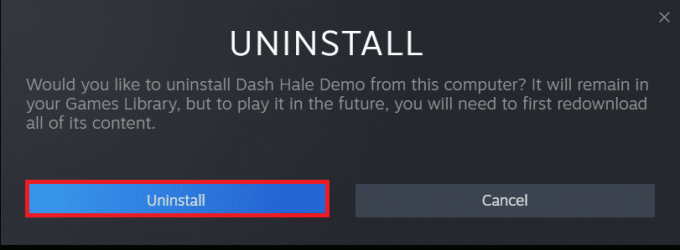
ნებისმიერი ზემოაღნიშნული მეთოდი შეიძლება თქვენთვის მუშაობდეს და მოაგვაროს დაკარგული ჩამოტვირთული ფაილების Steam შეცდომა.
რეკომენდებულია:
- როგორ მივიღო ადამიანი Verizon-ის მომხმარებელთა სერვისში
- შეასწორეთ Minecraft კავშირის დრო ამოიწურა დამატებითი ინფორმაციის შეცდომის გარეშე
- დააფიქსირეთ Steam-ის დაკარგული ფაილის პრივილეგიები Windows 10-ში
- შეასწორეთ Steam უნდა იყოს გაშვებული ამ თამაშის სათამაშოდ Windows 10-ში
ასე რომ, ეს იყო მეთოდები დააფიქსირეთ დაკარგული ფაილების შეცდომა Steam-ზე. ვიმედოვნებთ, რომ თქვენ შეძლეთ გაიგოთ, თუ როგორ აღედგინათ დაკარგული გადმოწერილი ფაილები Steam-ზე აღნიშნული ნაბიჯების დახმარებით. მოგერიდებათ დაგვიკავშირდეთ თქვენი შეკითხვებით და წინადადებებით ქვემოთ მოცემული კომენტარების განყოფილების მეშვეობით.



